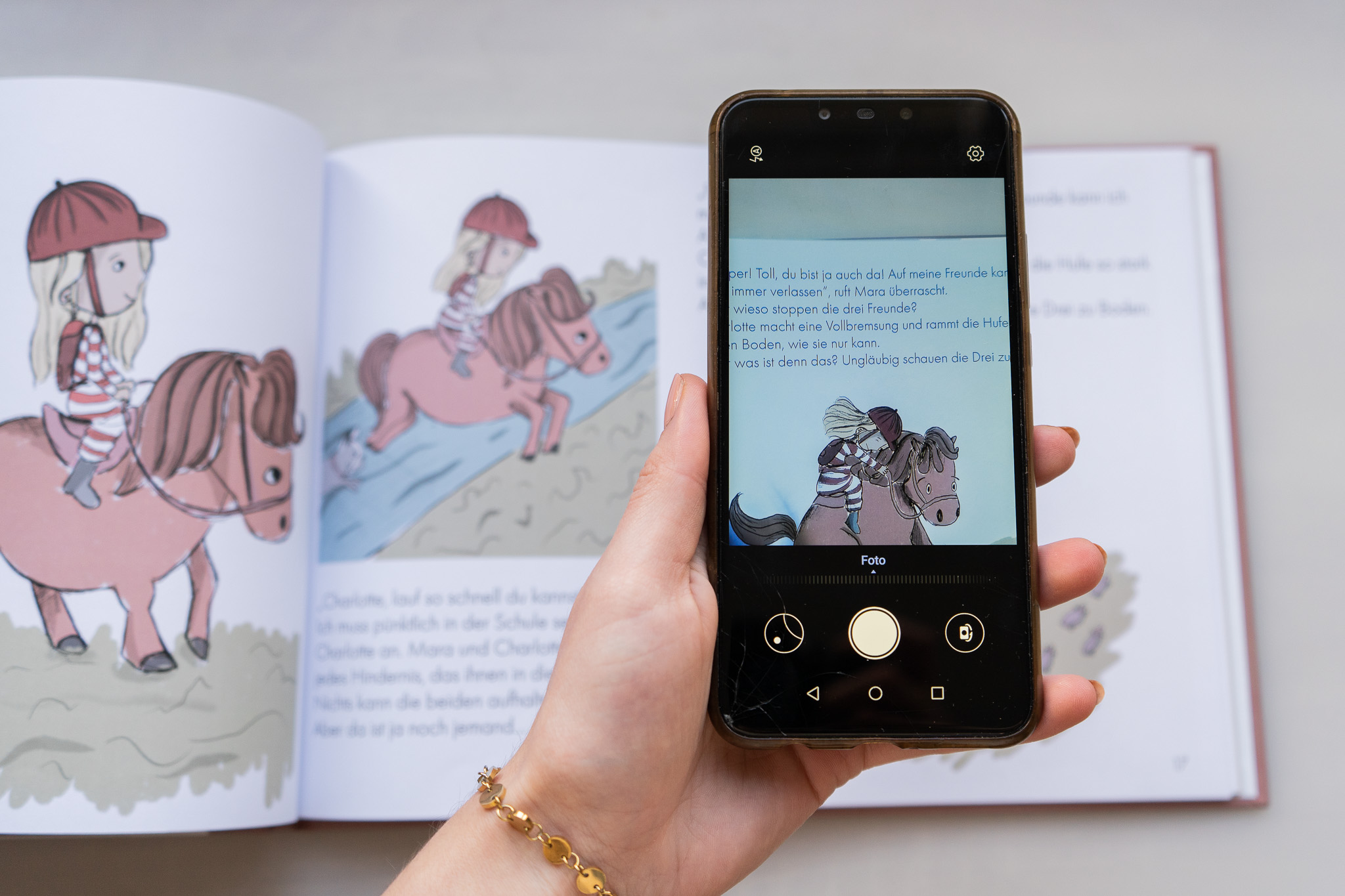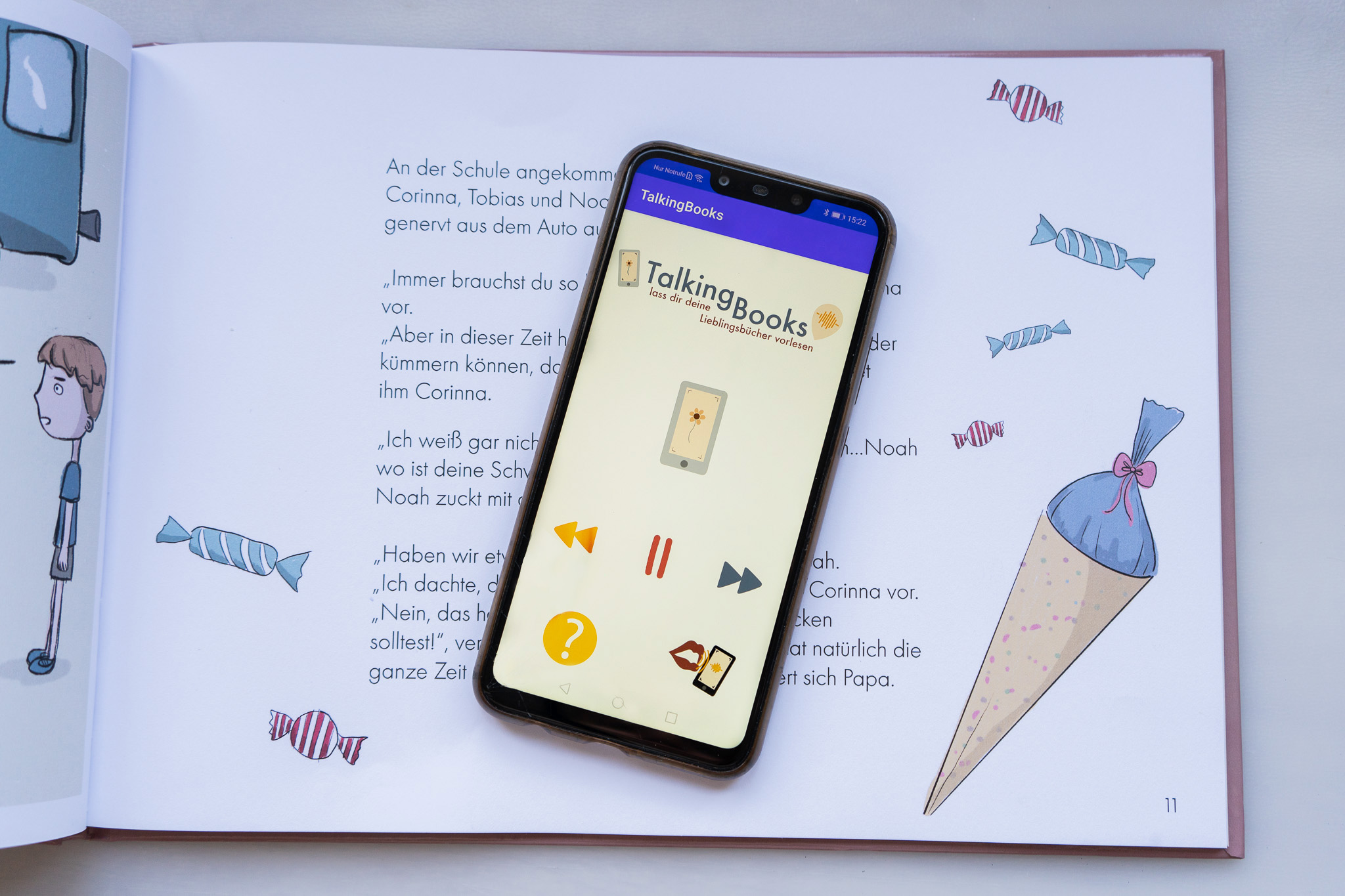Talking Books: Unterschied zwischen den Versionen
Keine Bearbeitungszusammenfassung |
Keine Bearbeitungszusammenfassung |
||
| Zeile 6: | Zeile 6: | ||
|Description=Talking Books | |Description=Talking Books | ||
Hörbücher ermöglichen es uns etwas gleichzeitig zu tun. Mithilfe der "Talking Books"- App wird dem Kind ermöglicht ein analoges geliebtes Kinderbuch anzuschauen und sich gleichzeitig die Seiten vorlesen zu lassen. Das Kind soll dabei lernen aufmerksam die Bilder zu betrachten und die Geschichte verfolgen. Es soll lernen sich zu fokussieren und konzentrieren um beide Sinne, das Hören und Sehen miteinander zu verknüpfen und zu trainieren. Durch das belebte Vorlesen und die Betonung des Textes adaptiert das Kind die Art des Vorlesens und kann es übernehmen. Gefühle werden durch das Vorlesen transportiert und somit wird das Kind auf Veränderung der Stimmung sensibilisiert. | Hörbücher ermöglichen es uns etwas gleichzeitig zu tun. Mithilfe der "Talking Books"- App wird dem Kind ermöglicht ein analoges geliebtes Kinderbuch anzuschauen und sich gleichzeitig die Seiten vorlesen zu lassen. Das Kind soll dabei lernen aufmerksam die Bilder zu betrachten und die Geschichte zu verfolgen. Es soll lernen sich zu fokussieren und konzentrieren um beide Sinne, das Hören und Sehen miteinander zu verknüpfen und zu trainieren. Durch das belebte Vorlesen und die Betonung des Textes adaptiert das Kind die Art des Vorlesens und kann es übernehmen. Gefühle werden durch das Vorlesen transportiert und somit wird das Kind auf Veränderung der Stimmung sensibilisiert. | ||
Das Kind wird sanft an die digitalen Medien herangeführt, aber nicht überflutet | Das Kind wird sanft an die digitalen Medien herangeführt, aber nicht überflutet. Die Gestaltung begrenzt sich auf einfache kindgerechte Symbole, um die Bedienung und das Verständnis auch für Kinder zugänglich zu machen. | ||
Wie funktioniert die App? | Wie funktioniert die App? | ||
Nach dem Öffnen werden dem/ der Benutzer:in 3 Buttons angezeigt. Über den Scan-Button kann die Buchseite gescannt werden, die vorgelesen werden soll. Über den Info-Button erhält man weitere Anweisungen, wie die App zu bedienen ist. Über den 3. Button ist es möglich eine eigene Audiodatei einzusprechen. | Nach dem Öffnen werden dem/ der Benutzer:in 3 Buttons angezeigt. Über den Scan-Button kann die Buchseite gescannt werden, die vorgelesen werden soll. Über den Info-Button unten links erhält man weitere Anweisungen, wie die App zu bedienen ist. Über den 3. Button unten rechts ist es möglich eine eigene Audiodatei einzusprechen. | ||
Wenn man eine Buchseite | Wenn man eine Buchseite scannt, ohne vorher einen bestimmten Modus ausgewählt zu haben, wird die Audio des Autors zur passenden Seite abgespielt. Hierbei kann man zwischen den Seiten springen. Man betätigt entweder die Buttons "Seite vor oder zurück" oder scannt eine beliebige Seite im Buch. | ||
Wenn man | Wenn man den Sticker „meine Eltern lesen mir vor“ gescannt hat, wird die Audio abgespielt, die die Eltern zuvor über die Funktion „eigene Audio aufnehmen“, eingesprochen haben. Man kann die Audio pausieren und beim Drücken des Playbuttons wird die Audio an der pausierten Stelle abgespielt. | ||
Außerdem ist es möglich zwischen den einzelnen Seiten zu springen. Man muss nur die Seite scannen die vorgelesen werden soll. Ab dieser Stelle kann man ebenso zwischen den Seiten mithilfe des Vor und Zurück Buttons springen. | |||
Scannt man den Sticker „Nachtmodus“, wird dem Benutzer eine Audio abgespielt, die das Buch und die Illustrationen detailliert beschreibt. In diesem Modus ist es nicht notwendig, das Buch analog vor sich liegen zu haben. Die Audio kann pausiert und ab der selben Stelle wieder abgespielt werden. Das Scannen beliebiger Seiten ist auch möglich. | |||
Über den Button „eigene Audio einsprechen“ | Über den Button „eigene Audio einsprechen“ kann man das Buch selbst einmal vorlesen und über den Modus „meine Eltern lesen mir vor“ abrufen. Um die Audio aufzunehmen drückt man den linken Button. Am Ende jeder Seite muss der Button in der Mitte gedrückt werden, damit du App weiß, dass nun die nächste Seite vorgelesen wird. Das rechte Button beendet die Aufnahme. Man kann sich die eigene Audio nochmals anhören. | ||
Mit dem Scannen der Buchseite, wird ein bestimmtes Wort erkannt, das sich auf dieser Seite befindet. Mit dem Erkennen des Wortes wird die dazugehörige Stelle in der Audiodatei abgespielt. Man kann die Audio über den „Audio anhalten“-Button stoppen. Betätigt man den „Audio starten“-Button, wird die Audio an der Stelle wieder abgespielt, an der man sie gestoppt hat. Scannt man eine beliebige Seite kann man von diesem Punkt ebenso über die beiden Button „Seite vor“ und „Seite zurück“ zwischen den Seiten bzw der Audiodatei springen. | Mit dem Scannen der Buchseite, wird ein bestimmtes Wort erkannt, das sich auf dieser Seite befindet. Mit dem Erkennen des Wortes wird die dazugehörige Stelle in der Audiodatei abgespielt. Man kann die Audio über den „Audio anhalten“-Button stoppen. Betätigt man den „Audio starten“-Button, wird die Audio an der Stelle wieder abgespielt, an der man sie gestoppt hat. Scannt man eine beliebige Seite kann man von diesem Punkt ebenso über die beiden Button „Seite vor“ und „Seite zurück“ zwischen den Seiten bzw der Audiodatei springen. | ||
Die Icons „meine Eltern lesen mir vor“, „Nachtmodus“ und „Autor*in liest vor sind keine aktiven Button, die man in der App direkt bedienen kann. Diese Icons existieren analog als Aufkleber im Buch und müssen mit der Kamera gescannt werden, damit | Die Icons „meine Eltern lesen mir vor“, „Nachtmodus“ und „Autor*in liest vor" sind keine aktiven Button, die man in der App direkt bedienen kann. Diese Icons existieren analog als Aufkleber im Buch und müssen mit der Kamera gescannt werden, damit die App weiß, in welchem Modus vorgelesen werden soll. | ||
Mithilfe des " | Mithilfe des "meine Eltern lesen mir vor"- Button hat das Kind theoretisch immer die Möglichkeit sich das Buch von den Eltern vorlesen zu lassen, auch wenn diese gerade nicht in der Nähe sind. Die App soll den Nachhaltigkeitsgedanken aufgreifen, da die Modi- Sticker in jedes Buch geklebt und somit jedes Buch zum Hörbuch werden kann. Der Nutzer hat also die Möglichkeit ganz einfach selbst zu publizieren. Nach bisheriger Recherche gibt es keine derartige Plattform, auf der man amateurhaft seine eigenen Bücher einsprechen kann. | ||
Die App wurde mit "Android Studio" in Java programmiert, da die Veröffentlichung im Playstore sich als einfacher | Die App wurde mit "Android Studio" in Java programmiert, da die Veröffentlichung im Playstore sich als einfacher erweist. | ||
|Images=record.jpg, scan.jpg, startseite.jpg | |Images=record.jpg, scan.jpg, startseite.jpg | ||
}} | }} | ||
Version vom 15. Januar 2023, 15:16 Uhr
Title
Talking Books
Author(s)
Topic
Project Category
Description
Talking Books
Hörbücher ermöglichen es uns etwas gleichzeitig zu tun. Mithilfe der "Talking Books"- App wird dem Kind ermöglicht ein analoges geliebtes Kinderbuch anzuschauen und sich gleichzeitig die Seiten vorlesen zu lassen. Das Kind soll dabei lernen aufmerksam die Bilder zu betrachten und die Geschichte zu verfolgen. Es soll lernen sich zu fokussieren und konzentrieren um beide Sinne, das Hören und Sehen miteinander zu verknüpfen und zu trainieren. Durch das belebte Vorlesen und die Betonung des Textes adaptiert das Kind die Art des Vorlesens und kann es übernehmen. Gefühle werden durch das Vorlesen transportiert und somit wird das Kind auf Veränderung der Stimmung sensibilisiert. Das Kind wird sanft an die digitalen Medien herangeführt, aber nicht überflutet. Die Gestaltung begrenzt sich auf einfache kindgerechte Symbole, um die Bedienung und das Verständnis auch für Kinder zugänglich zu machen.
Wie funktioniert die App? Nach dem Öffnen werden dem/ der Benutzer:in 3 Buttons angezeigt. Über den Scan-Button kann die Buchseite gescannt werden, die vorgelesen werden soll. Über den Info-Button unten links erhält man weitere Anweisungen, wie die App zu bedienen ist. Über den 3. Button unten rechts ist es möglich eine eigene Audiodatei einzusprechen.
Wenn man eine Buchseite scannt, ohne vorher einen bestimmten Modus ausgewählt zu haben, wird die Audio des Autors zur passenden Seite abgespielt. Hierbei kann man zwischen den Seiten springen. Man betätigt entweder die Buttons "Seite vor oder zurück" oder scannt eine beliebige Seite im Buch.
Wenn man den Sticker „meine Eltern lesen mir vor“ gescannt hat, wird die Audio abgespielt, die die Eltern zuvor über die Funktion „eigene Audio aufnehmen“, eingesprochen haben. Man kann die Audio pausieren und beim Drücken des Playbuttons wird die Audio an der pausierten Stelle abgespielt. Außerdem ist es möglich zwischen den einzelnen Seiten zu springen. Man muss nur die Seite scannen die vorgelesen werden soll. Ab dieser Stelle kann man ebenso zwischen den Seiten mithilfe des Vor und Zurück Buttons springen.
Scannt man den Sticker „Nachtmodus“, wird dem Benutzer eine Audio abgespielt, die das Buch und die Illustrationen detailliert beschreibt. In diesem Modus ist es nicht notwendig, das Buch analog vor sich liegen zu haben. Die Audio kann pausiert und ab der selben Stelle wieder abgespielt werden. Das Scannen beliebiger Seiten ist auch möglich.
Über den Button „eigene Audio einsprechen“ kann man das Buch selbst einmal vorlesen und über den Modus „meine Eltern lesen mir vor“ abrufen. Um die Audio aufzunehmen drückt man den linken Button. Am Ende jeder Seite muss der Button in der Mitte gedrückt werden, damit du App weiß, dass nun die nächste Seite vorgelesen wird. Das rechte Button beendet die Aufnahme. Man kann sich die eigene Audio nochmals anhören.
Mit dem Scannen der Buchseite, wird ein bestimmtes Wort erkannt, das sich auf dieser Seite befindet. Mit dem Erkennen des Wortes wird die dazugehörige Stelle in der Audiodatei abgespielt. Man kann die Audio über den „Audio anhalten“-Button stoppen. Betätigt man den „Audio starten“-Button, wird die Audio an der Stelle wieder abgespielt, an der man sie gestoppt hat. Scannt man eine beliebige Seite kann man von diesem Punkt ebenso über die beiden Button „Seite vor“ und „Seite zurück“ zwischen den Seiten bzw der Audiodatei springen. Die Icons „meine Eltern lesen mir vor“, „Nachtmodus“ und „Autor*in liest vor" sind keine aktiven Button, die man in der App direkt bedienen kann. Diese Icons existieren analog als Aufkleber im Buch und müssen mit der Kamera gescannt werden, damit die App weiß, in welchem Modus vorgelesen werden soll. Mithilfe des "meine Eltern lesen mir vor"- Button hat das Kind theoretisch immer die Möglichkeit sich das Buch von den Eltern vorlesen zu lassen, auch wenn diese gerade nicht in der Nähe sind. Die App soll den Nachhaltigkeitsgedanken aufgreifen, da die Modi- Sticker in jedes Buch geklebt und somit jedes Buch zum Hörbuch werden kann. Der Nutzer hat also die Möglichkeit ganz einfach selbst zu publizieren. Nach bisheriger Recherche gibt es keine derartige Plattform, auf der man amateurhaft seine eigenen Bücher einsprechen kann.
Die App wurde mit "Android Studio" in Java programmiert, da die Veröffentlichung im Playstore sich als einfacher erweist.
URL
Category Font Value
Images